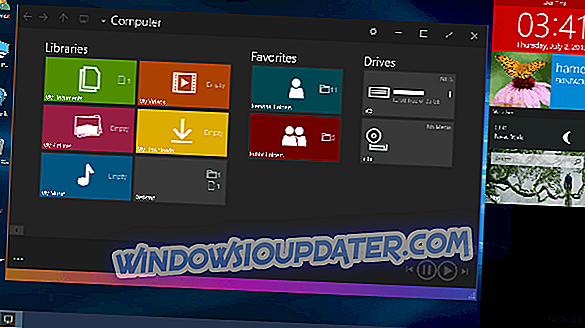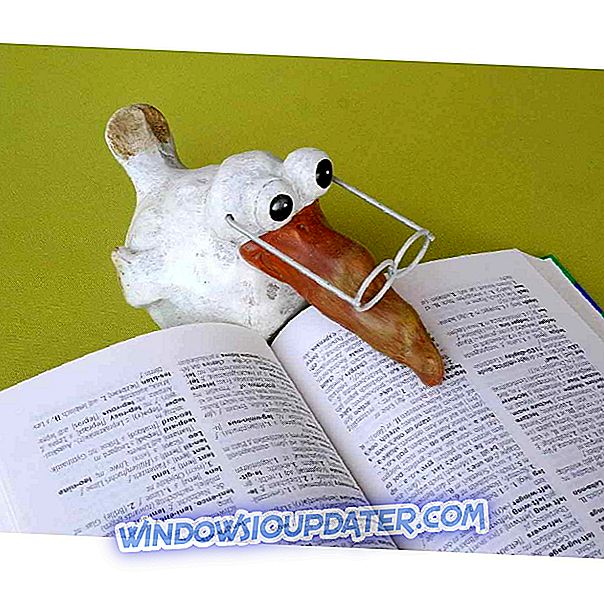Perisian Permainan Logitech Tidak Berfungsi di Windows 8.1, 10 untuk Beberapa Pengguna
Lebih banyak lagi kesengsaraan untuk pengguna Windows 8.1 segar - kini, terdapat beberapa pengguna Logitech yang melaporkan masalah dengan Perisian Permainan Logitech dalam Windows 8.1

Kami mengambil rehat daripada melaporkan masalah dan masalah Windows 8.1, tetapi kami kembali lagi. Mengikut forum forum baru-baru ini di forum sokongan Logitech, sekurang-kurangnya seorang pengguna melaporkan masalah dalam Windows 8.1 dengan Perisian Permainan Logitech. Inilah yang dia katakan:
Saya baru-baru ini dinaik taraf dari Windows 7 Ultimate x64 SP1 ke Windows 8.1 Pro x64. Ini adalah pemasangan yang bersih. Segala yang saya pasang sejauh ini berfungsi tanpa sebarang masalah (ini termasuk semua peranti saya yang lain). Saya memiliki banyak produk Logitech tetapi untuk PC ini (PC utama saya) saya menggunakan keyboard Logitech G710 + dan Logitech G400. Kedua-dua mereka menggunakan perisian Logitech Gaming sebagai pemandu dan pengurus profil dan sebagainya. Tidak peduli apa yang saya telah cuba, perisian Logitech Gaming tidak akan dipasang dengan betul, dan selepas beberapa mencuba ... walaupun akhirnya ia memasang aplikasi akan crash crash dan secara rawak di seluruh tempat. Biasanya persediaan hanya terhempas dan membekukan seluruh PC semasa langkah 4 dari 5 apabila dipasang. Pembekuan adalah sangat teruk bahawa satu-satunya tempat yang anda ada adalah reboot PC yang keras.
Selepas posting dibuat di forum, lebih banyak pengguna telah mengesahkan mendapatkan masalah yang sama di Windows 8.1. Sesetengah pengguna mencadangkan pemasangan perisian Logitech Gaming, dan memadam fail settings.json, kemudian memasang semula LGS. Fail settings.json biasanya akan terletak di sini: C: \ Users \\ AppData \ Local \ Logitech \ Logitech Gaming Software .
Bagi kebanyakan pengguna yang mengalami masalah ini, walaupun ketika memasang bersih, nampaknya tersekat pada 'Langkah 4 dari 5'. Juga, menjalankan pemasang Perisian Permainan Logitech di bawah mod keserasian Windows 8.1 nampaknya telah menyelesaikan masalah ini hanya untuk beberapa pengguna. Sekiranya anda mempunyai masalah yang sama, maklumkan kami dalam kotak komen dan kami akan cuba mencari penyelesaian bersama.
Pembaikan Pantas: Perisian Permainan Logitech tidak berfungsi dalam Windows 10 [Kemas kini 2018]
1. Cuba nyahdayakan (tidak menyahpasang) Windows Defender dan mana-mana antivirus atau anti-malware pada sistem anda dan menjalankan Perisian Permainan Logitech. Sesetengah proses LGS dapat dilihat sebagai berbahaya bahkan jika tidak.
2. Sekiranya ini tidak berfungsi untuk anda, terdapat satu lagi penyelesaian cepat untuk dicuba: Cuba lancarkan pemasangan LGS secara langsung dari folder LGS. Anda boleh mencari folder ini dalam / user / user / AppData / atau cari dengan ciri carian Windows.
3. Penyelesaian terakhir, tetapi SAHAJA untuk pengguna lanjutan, adalah:
- Betulkan masa yang tepat sebelum melancarkan pemasangan LGS dan lancarkannya
- Sekiranya LGS memulakan semula sistem anda, buka Event Viewer
- Cari tepat sebelum dan selepas masa LGS memulakan semula sistem anda untuk melihat apa yang menyebabkan konflik
Anda juga boleh cuba menyahpasang dan memadam semua data tentang LGS (kami mengesyorkan alat khusus untuk itu ) dan masukkan mod Selamat, muat turun di Desktop dan pasang lagi, yang mungkin berfungsi juga, tetapi ia benar-benar bergantung kepada versi Windows anda dan keserasian sistem.
Beri tahu kami dalam ulasan jika beberapa penyelesaian ini bekerja untuk anda.
Kemas kini - terima kasih yang besar kepada semua pembaca kami yang meninggalkan komen dengan penyelesaian yang mungkin, jadi hanya kepala di bawah dan lihat, sekiranya anda mungkin mencari penyelesaian kerja untuk anda.